Dicas da Asana: gerenciar a sua Caixa de entrada

Leia este artigo em inglês, francês, alemão, espanhol ou japonês.
A Caixa de entrada Asana é a sua solução completa para coordenar trabalhos, comentar tarefas e responder a pedidos. No entanto, fazer o gerenciamento da sua Caixa de entrada nem sempre é simples, especialmente quando as tarefas começam a acumular.
Antes de tudo: será que você deve usar a Caixa de entrada Asana? A resposta é um “Sim!” categórico.
Quando usada de maneira eficiente, a sua Caixa de entrada pode ajudar a coordenar tudo aquilo em que você estiver trabalhando. A Caixa de entrada é especialmente importante se a sua equipe estiver trabalhando de maneira temporariamente remota ou permanentemente distribuída, porque ela ajuda a se manter bem-informado. Colabore com a sua equipe por intermédio da Caixa de entrada para manter a colaboração e a organização de qualquer lugar.
Veja a Caixa de entrada em ação, agora com legendas traduzidas!
Como ajuda para começar a usar a Caixa de entrada Asana, experimente estas cinco boas práticas e torne-se um especialista na Caixa de entrada.
1. Arquive tarefas para reduzir a desorganização da Caixa de entrada
Diferentemente do e-mail, a Caixa de entrada Asana funciona melhor quando as tarefas exibidas são atuadas ou arquivas. As novas notificações aparecem na sua Caixa de entrada com um símbolo indicador azul. Quando receber uma notificação, avalie: isto é algo que eu preciso fazer? Se não for, você pode curtir, comentar ou exibir uma Comemoração para mostrar que viu a tarefa, e então arquivá-la para reduzir o volume da Caixa de entrada.
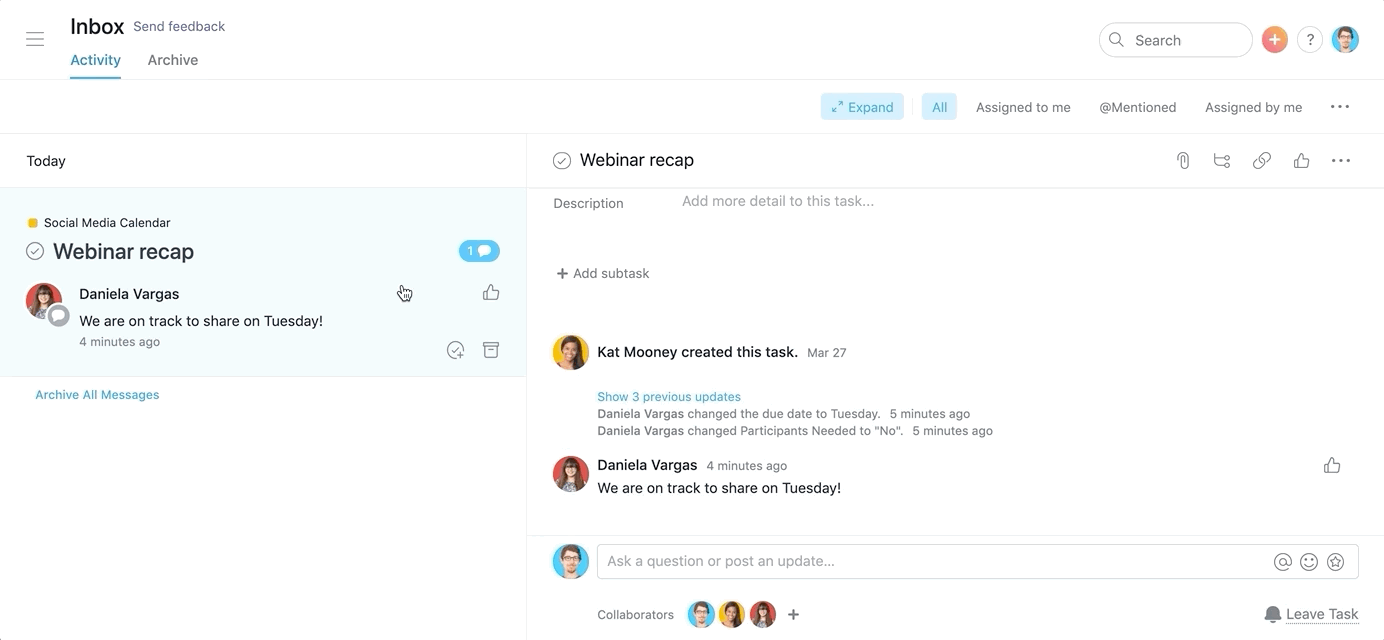
As notificações arquivadas aparecerão na aba Arquivo da Caixa de entrada. Se mudar de ideia, você pode enviar as notificações de volta para a aba principal clicando em Mover para a Caixa de entrada ou pressionando Tab + U no teclado.
Arquivar as notificações esvazia a sua Caixa de entrada, ajudando a identificar as notificações recentes e que precisam da sua atenção. Mas pelo fato das notificações nunca desaparecerem, você sempre terá acesso às informações necessárias.
2. Criar uma tarefa de acompanhamento para os itens a realizar
Se você receber uma tarefa na Caixa de entrada sobre a qual precisa atuar mas que não poderá fazê-lo de imediato, crie uma tarefa de acompanhamento para manter o trabalho realizável e monitorável sem perder a tarefa. Procure pelo botão de tarefa de acompanhamento, que parece uma marca de verificação dentro de um círculo, ou digite Shift + Tab + F. Preencha o nome e a data de conclusão da tarefa, mas não se preocupe com a descrição, uma vez que a tarefa de acompanhamento que você criar já terá um link para a tarefa sobre a qual é preciso atuar.
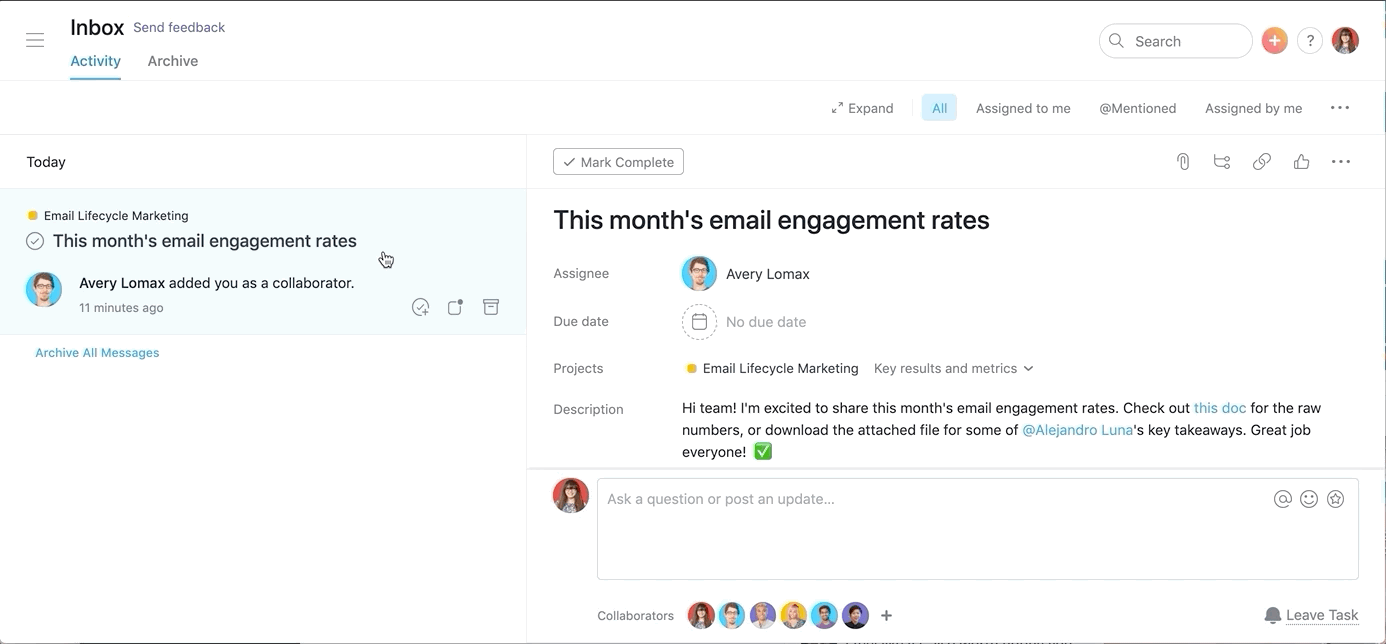
Observe que você não precisa criar tarefas de acompanhamento para as coisas atribuídas a você. Essas tarefas serão automaticamente adicionadas à sua lista de Minhas tarefas. Fique à vontade para arquivá-las, se quiser, pois sempre é possível acessá-las em Minhas tarefas a partir da barra lateral esquerda.
3. Filtre a sua Caixa de entrada
Ao abrir a Caixa de entrada pela primeira vez, você verá uma lista de todas as notificações. Utilizando os filtros da Caixa de entrada, é possível focar a atenção nos trabalhos que requerem a sua atenção para atuar mais rapidamente no que precisa ser feito.
No canto superior direito, escolha Tudo, Atribuído a mim, @Menções, ou Atribuído por mim para filtrar as tarefas exibidas na Caixa de entrada. Também é possível clicar em Expandir, o que exibirá todas as “curtidas”, comentários e atualizações na Caixa de entrada, ou desmarcar Expandir, e nesse caso você verá somente a notificação mais recente. Ative e desative os filtros conforme necessário para se concentrar nos trabalhos mais importantes.
4. Personalizar as notificações
Talvez você receba notificações desnecessárias na Caixa de entrada Asana. Um dos maiores culpados pela desorganização da Caixa de entrada é receber notificações quando são adicionadas novas tarefas aos projetos. Elas podem ser úteis se você estiver responsável por fazer a sua triagem no projeto, caso contrário elas podem ser desativadas. Para isso, escolha o projeto, clique em Compartilhar no canto superior direito, e em seguida selecione Gerenciar notificações. A partir dali você pode escolher a frequência de atualizações incluindo eventos como adição de novas tarefas, início de novas conversas, compartilhamento de atualizações de status, ou nenhuma dessas.
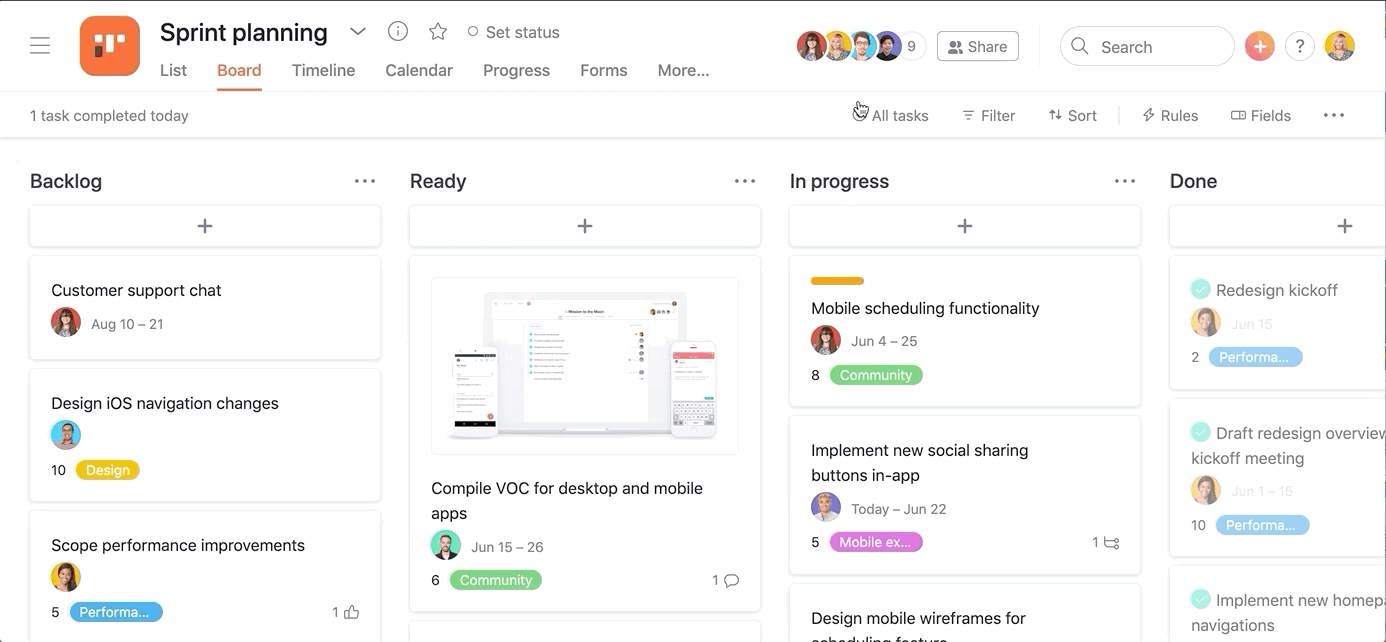
Se quiser personalizar mais as preferências de notificação, você pode optar por receber atualizações por e-mail e notificações de navegador no Google Chrome e no Firefox. Para isso, vá até Minhas configurações de perfil e clique na aba Notificações. Ajuste as configurações de notificação de modo a maximizar a sua conexão e minimizar a sobrecarga.
5. Desligar-se com o modo Não incomodar
Mesmo após definir as suas preferências de notificação, podem haver momentos em que você não pode (ou não quer) receber atualizações. Talvez você precise entrar num estado de concentração profunda para trabalhar e não queira nenhuma distração digital. Outra possibilidade é optar por não receber mais nenhuma notificação após um determinado horário, como à noite.
Você pode definir o modo Não incomodar para períodos recorrentes ou momentos específicos de concentração a partir das Minhas configurações de perfil. Quando o modo Não incomodar estiver habilitado, ainda será possível acessar a Caixa de entrada, mas você não receberá notificações a menos que clique nelas. Além disso, os integrantes da sua equipe verão que você suspendeu as notificações e já não vão esperar uma resposta rápida.
Colaborar onde o trabalho acontece
Com a Caixa de entrada da Asana, você pode ficar em dia com todo o seu trabalho e tomar as ações apropriadas onde quer que ele esteja.
Inicie a sessão na Asana para experimentar já a Caixa de entrada. Se você está começando agora, saiba como a Asana pode ajudar a sua equipe a trabalhar remotamente.
Já está usando a nova Caixa de entrada da Asana? Conte-nos o que você achou por meio do formulário de feedback sobre a Caixa de entrada.
